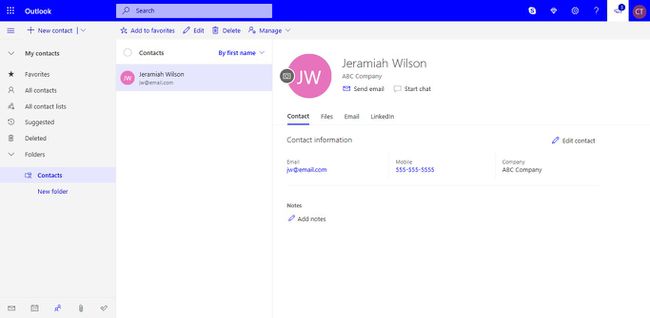Mistä löydät osoitekirjaominaisuuden Outlook.comissa? Yhteystietosi ovat Ihmiset-sovelluksessa. Sähköpostit on helppo löytää Outlook.comista, ja myös uuden viestin osoittaminen tunnetulle yhteyshenkilölle on helppoa. Tämän artikkelin ohjeet koskevat Outlook.com- ja Outlook Online -palveluita.
Avaa Outlook.com-osoitekirja (henkilöt)
Et löydä osoitekirjaa Outlook.comista. Hae sen sijaan ihmisiä, kun haluat löytää yhteystietosi, ryhmäsi ja luettelosi. Käytät Ihmisiä myös kohteiden muokkaamiseen, lisäämiseen ja poistamiseen. Voit avata Outlook.comin ihmiset hiirellä tai pikanäppäimellä. Voit tarkastella yhteystietojasi Outlook.comissa seuraavasti:
-
Kirjaudu Office.com-portaaliin.
-
Avaa Aloitusohjelma Office-sovelluksille†
-
Valitse Ihmiset†
Käytä Search Mailista ja henkilöistä Outlook Mailissa
Nopea tapa löytää yhteystieto, jolta olet saanut sähköpostia tai jonka olet lisännyt Henkilöt-yhteystietoluetteloosi, on käyttää Henkilöt-ikkunan yläosassa olevaa hakukenttää. Etsi yhteystieto kirjoittamalla nimi ja Outlook hakee osumat sähköpostistasi ja yhteystiedoistasi. Valitse yhteystieto ja jatka sitten hakua kansion ja päivämäärän mukaan hakeaksesi tietyt sähköpostit kyseiseltä yhteyshenkilöltä.
Pikanäppäimet ihmisten osoitekirjan avaamiseen
Omien mieltymystesi mukaan voit ottaa pikanäppäimet käyttöön tai poistaa ne käytöstä. Mene toimielimetvalitse Näytä kaikki Outlook-asetuksetmene sitten kohtaan Kenraali † Esteettömyys†
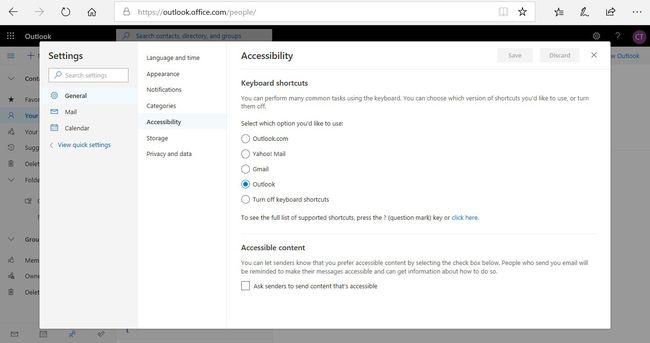
Voit aktivoida erilaisia pikakuvakkeita, mukaan lukien Outlook.com, Yahoo! Mail, Gmail ja Outlook. Jos et halua käyttää pikanäppäimiä, valitse Poista pikanäppäimet käytöstä† Lehdistö . päästäksesi yhteystietoihisi Outlook.com-pikakuvakkeiden ollessa käytössä Ctrl+Shift+3 Outlook.com-sähköpostissa. Jos Gmailin pikakuvakkeet ovat käytössä, paina GC† Näitä pikanäppäimiä on muutettu aiemmista versioista, ja ne voivat muuttua tulevaisuudessa.
Tarkastele ja lajittele ihmisten osoitekirjaasi Outlook.comissa
Tarkastele ja lajittele yhteystietojasi eri tavoilla:
- Näytä yhteystietoluettelo: Valitse kansioruudusta luettelo yhteystiedoista, joita haluat tarkastella. Tarkastele kaikkia yhteystietojasi, yhteystietoluetteloitasi tai yhteystietoja, jotka olet järjestänyt kansioihin.
- Muuta lajittelujärjestystä: Valitse yhteystietoluettelon yläosassa avattava nuoli ja valitse järjestyksen mukainen lajittelu. Valitse listan lajittelu nimen, yrityksen, kaupungin tai äskettäin lisätyn mukaan.
Lisää ja hallinnoi yhteystietoja
Outlook.com tarjoaa työkaluja osoitekirjan hallintaan.
-
Lisää yhteystieto siirtymällä Outlook.com-valikkoon ja valitsemalla Uusi kontakti† Anna yhteystiedot ja valitse Luoda†
-
Voit tuoda tai viedä yhteystietoluettelon siirtymällä kohtaan Hallita valikosta.
-
Lisää yhteystieto suosikkiluetteloon valitsemalla yhteystieto ja valitsemalla Lisää suosikkeihin†
Käytä ihmisiä tavoittaaksesi yhteystietosi
Kun valitset yhteystiedon, löydät pikakuvakkeet uuden sähköpostin aloittamiseen, yhteystiedon kanssa jakamiesi tiedostojen tarkastelemiseen, Skype-keskustelun aloittamiseen, hänen LinkedIn-profiilinsa tarkastelemiseen ja muihin mahdollisesti käytettävissä oleviin linkkeihin.